编辑:系统城
2014-10-15 13:52:32
来源于:系统城
1. 扫描二维码随时看资讯
2. 请使用手机浏览器访问:
http://wap.xtcheng.cc/xtjc/812.html
手机查看
Win8.1磁盘中用率100%怎么可能?很多从Win8升级到Win8.1的用户发现Win8.1磁盘不知道怎么没的占用率100%,可明明有足够的空间没有用的,这是怎么回事?
有效解决Win8.1磁盘占用率100%的方法
1、打开网络和共享中心;
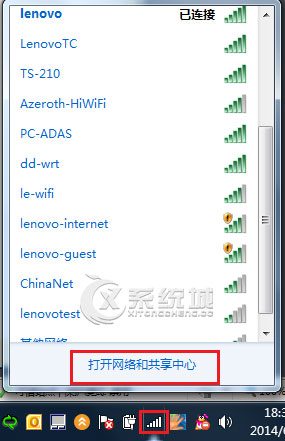
2、选择更改适配器设置;
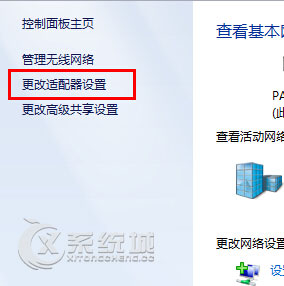
3、点击无线网路连接;
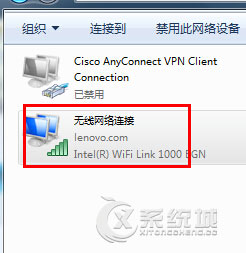
4、选择无线网络连接属性;
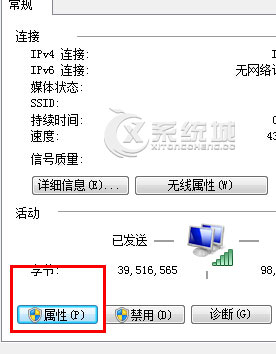
5、将internet协议版本6(tcp/ipv6)的前面的勾去掉,然后确定退出。
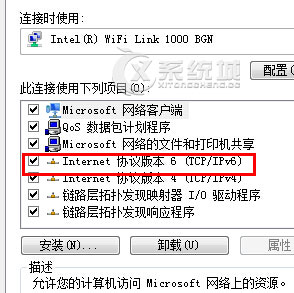
6、停止并禁用p2psvc服务;
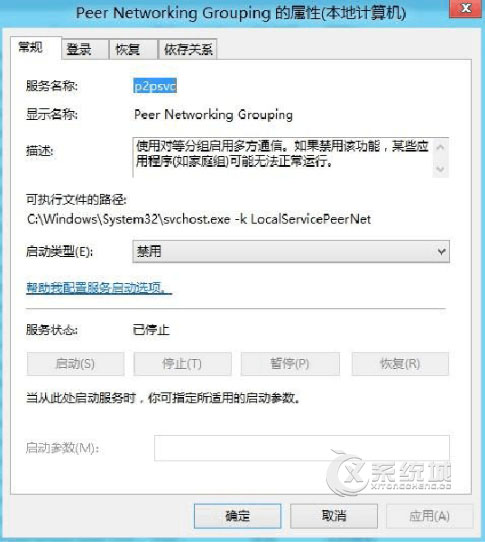
7、停止并禁用pnrpsvc服务;
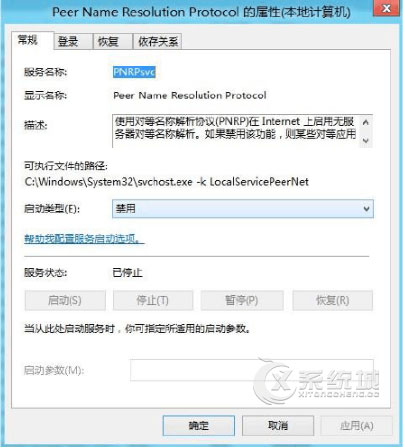
8、停止并禁用p2pimsvc服务;
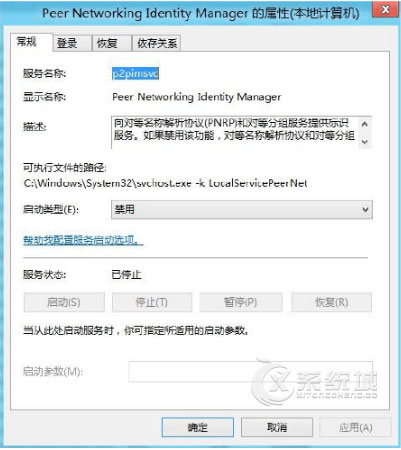
Win8.1磁盘占用率100%让很多用户惊呆了,要想知道发生了什么事,首先,要看你固态硬盘的剩余空间有多少,固态硬盘一半要保留至少3分之1的空间以确保正常运行。其次,检查一下是否关闭了系统索引和Superfetch服务以及其他使用固态硬盘应该禁用的服务。第三,一些驱动问题会导致硬盘100%占用的问题,检查驱动是否与原厂驱动匹配,建议前往硬件提供商网站下载对应驱动。或者是杀毒类软件与底层驱动有冲突,建议详细检查。第四,检查硬盘是否4K对齐。第五,可能是系统问题导致,建议安装MSDN原版系统,另外对于win8.1来讲,企业版的性能和兼容性、稳定性要略高于其他版本。而上述介绍的,是有效解决Win8.1磁盘占用率100%的一个方法。

微软推出的Windows系统基本是要收费的,用户需要通过激活才能正常使用。Win8系统下,有用户查看了计算机属性,提示你的windows许可证即将过期,你需要从电脑设置中激活windows。

我们可以手动操作让软件可以开机自启动,只要找到启动项文件夹将快捷方式复制进去便可以了。阅读下文了解Win10系统设置某软件为开机启动的方法。

酷狗音乐音乐拥有海量的音乐资源,受到了很多网友的喜欢。当然,一些朋友在使用酷狗音乐的时候,也是会碰到各种各样的问题。当碰到解决不了问题的时候,我们可以联系酷狗音乐

Win10怎么合并磁盘分区?在首次安装系统时我们需要对硬盘进行分区,但是在系统正常使用时也是可以对硬盘进行合并等操作的,下面就教大家Win10怎么合并磁盘分区。